RichFaces - Pengaturan Lingkungan
Dalam bab ini, Anda akan mengatur lingkungan pengembangan kami dan mengkonfigurasi sistem Anda sehingga Anda dapat melanjutkan pengembangan RichFaces.
Persyaratan Teknis
Sesuai persyaratan teknis, Anda akan belajar cara mengkonfigurasi JDK, server Aplikasi, atau IDE pilihan Anda.
Persyaratan sistem
Anda dapat menggunakan sistem yang sedang berjalan, tidak ada batasan pada memori, RAM dan sistem operasi.
Instalasi JDK
Sebelum melangkah lebih jauh, Anda harus memiliki JDK yang dikonfigurasi di sistem Anda. Silakan merujuk ke situs web resmi oracle untuk mengunduh dan menginstal JDK 7 atau versi di atas. Anda mungkin harus menyetel variabel lingkungan untuk Java agar dapat berfungsi dengan baik. Untuk memverifikasi instalasi Anda di sistem operasi Windows, tekan "java –version" pada command prompt dan sebagai keluaran akan menunjukkan versi Java yang diinstal di sistem Anda.
Instalasi IDE
Ada sejumlah IDE yang tersedia di Internet. Anda dapat menggunakan apapun yang Anda pilih. Untuk tutorial ini, mari kita gunakan NetBeans 8.2. Anda dapat menemukan tautan unduhan dari IDE yang berbeda di tabel berikut.
| Nama IDE | Tautan Instalasi |
|---|---|
| NetBeans | https://netbeans.org/downloads/ |
| Gerhana | www.eclipse.org/downloads/ |
| Intellij | www.jetbrains.com/idea/download/#section=windows |
Selalu disarankan untuk menggunakan versi perangkat lunak terbaru untuk mengeluarkan fasilitas maksimal darinya. Untuk tutorial ini, kami akan menggunakan NetBeans IDE 8.2 bersama dengan JDK 8.
Persyaratan Server
Sebagai server aplikasi, Anda akan menggunakan Tomcat. Dalam bab ini, Anda akan mengkonfigurasi server kucing jantan di sistem. Jika Anda menginstal NetBeans versi terbaru, Anda dapat langsung menginstal Apache Tomcat bersama dengan NetBeans IDE. Jika Anda tidak melakukannya, silakan unduh Tomcat versi terbaru dari situs web resmi TOMCAT . Simpan file Tomcat yang diekstrak di drive C atau file program Anda. File-file ini akan digunakan pada tahap selanjutnya.
Persyaratan Klien
RichFaces adalah komponen UI. Jadi, seperti setiap komponen UI, browser internet akan bertindak sebagai klien untuk aplikasi Anda. Anda dapat menggunakan browser internet modern apa pun seperti IE, Safari, Chrome, dll.
Persyaratan Pengembangan
Mengunduh toples yang diperlukan: Silakan kunjungi situs web resmi JBOSS dan unduh rilis stabil terbaru dari file jar JBoss. Ekstrak file. Anda akan membutuhkan botol berikut untuk mengembangkan Aplikasi RichFaces.
- richfaces-a4j-4.5.17.Final.jar
- richfaces-core-4.5.17.Final.jar
- richfaces-rich-4.5.17.Final.jar
- cssparser-0.9.18.jar
- guava-19.0.jar
- sac-1.3.jar
Membuat Proyek
Di bagian ini, mari kita buat aplikasi demo yang nantinya akan digunakan untuk mempelajari lebih lanjut tentang RichFaces. Sebelum melangkah lebih jauh, sangat disarankan agar Anda mengunduh dan menginstal semua perangkat lunak yang diperlukan dan file jar yang disebutkan sebelumnya.
Step 1- Buka NetBeans IDE. Buka File → Proyek Baru. Anda akan diarahkan ke tangkapan layar berikut.
Step 2 - Pilih "Java Web" dan "Aplikasi Web" di tab "Kategori" dan "Proyek" dan tekan "Berikutnya".

Step 3- Di tab berikutnya, Anda harus memberikan nama proyek. Di sini, mari kita beri nama "RichFaceTutorial". Lalu, tekan "Berikutnya". Anda akan diarahkan ke tangkapan layar berikut. tempat Anda akan menyiapkan detail server.
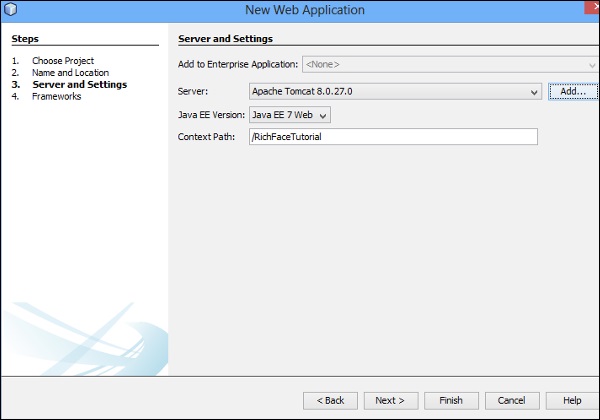
Step 4- Pilih "Apache Tomcat" dari dropdown dan tekan "Add". Setelah Anda menekan "Tambah", Anda akan diarahkan ke layar terpisah, di mana Anda perlu mengkonfigurasi server Anda. Untuk mengkonfigurasi server, Anda membutuhkan file server yang diunduh di bagian sebelumnya.
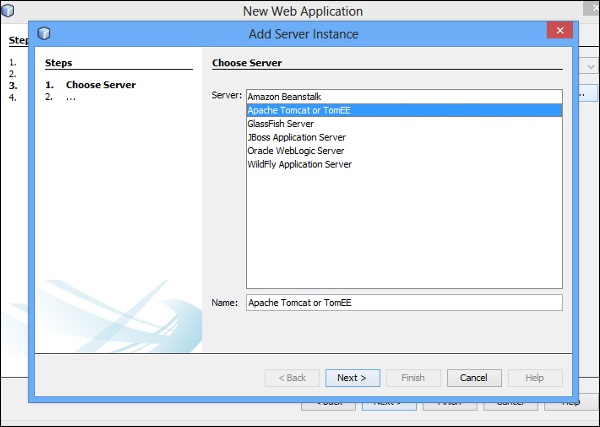
Step 5- Pilih "Apache Tomcat atau TomEE" dari daftar seperti yang ditunjukkan pada gambar di atas dan tekan "Berikutnya". Anda akan diarahkan ke layar berikut.

Step 6- Di lokasi Server, Anda perlu memberikan lokasi file Tomcat yang diunduh. Tekan "Jelajahi" dan arahkan ke jalur folder yang diperlukan dan tekan "Selesai". Setelah server Anda berhasil ditambahkan, Anda akan diarahkan ke layar pertama. Tekan "Berikutnya" dan Anda akan mendapatkan kesempatan untuk memilih kerangka kerja yang berbeda untuk ditambahkan ke dalam aplikasi seperti yang ditunjukkan pada gambar berikut.
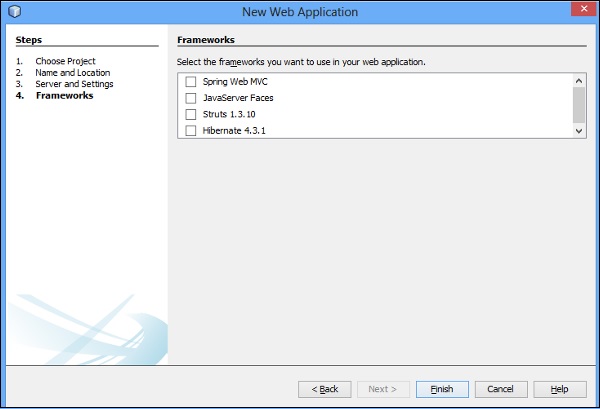
Step 7 - Pilih "Wajah JavaServer" dan di "Konfigurasi Wajah JavaServer" Anda harus memilih "RichFaces" dan tekan "Selesai".
Jika Anda tidak mendapatkan "RichFaces" sebagai opsi, Anda dapat menambahkan file jars yang diperlukan dari jalur build. Setelah langkah ini, aplikasi Anda siap untuk diterapkan di server aplikasi. Berikut ini adalah struktur direktori proyek aplikasi setelah menyelesaikan semua langkah yang disebutkan di atas.
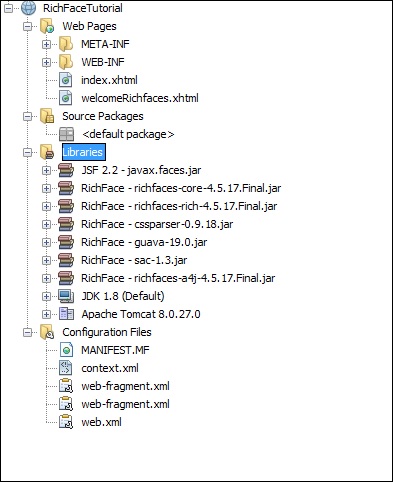
Step 8- Silakan klik kiri file "index.xhtml" dan jalankan file. Anda akan melihat output berikut di browser.
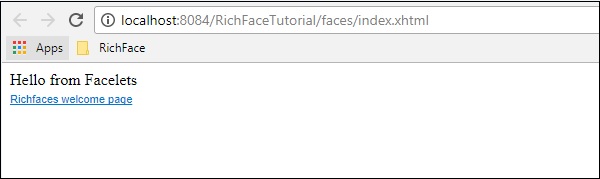
Dalam aplikasi kehidupan nyata, Anda mungkin harus membuat file perang yang diperlukan dan menerapkannya di server aplikasi, karena semua halaman akan saling terkait.
Namun, untuk tutorial ini kita akan menjalankan halaman aplikasi dengan bijaksana karena kita perlu menunjukkan fitur berbeda dari tag yang berbeda.